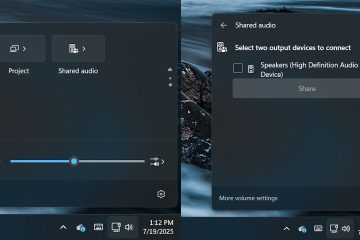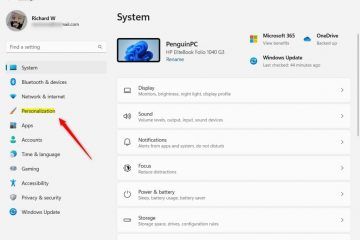Google Chrome terkadang mengalihkan mesin telusurnya ke mesin telusur lain, sering kali setelah memasang ekstensi, perangkat lunak, atau pembaruan baru. Jika Anda melihat pencarian Anda tidak lagi melalui Google, Anda dapat memperbaikinya dalam beberapa klik. Berikut cara menyetel Google sebagai mesin telusur default Anda lagi di perangkat apa pun.
1) Tetapkan Google sebagai default di desktop (Windows & macOS)
Buka Chrome di PC atau Mac Anda dan klik tiga titik vertikal di pojok kanan atas. Gulir ke bawah dan pilih opsi Pengaturan. Sekarang, pilih opsi Mesin pencari di sidebar kiri.
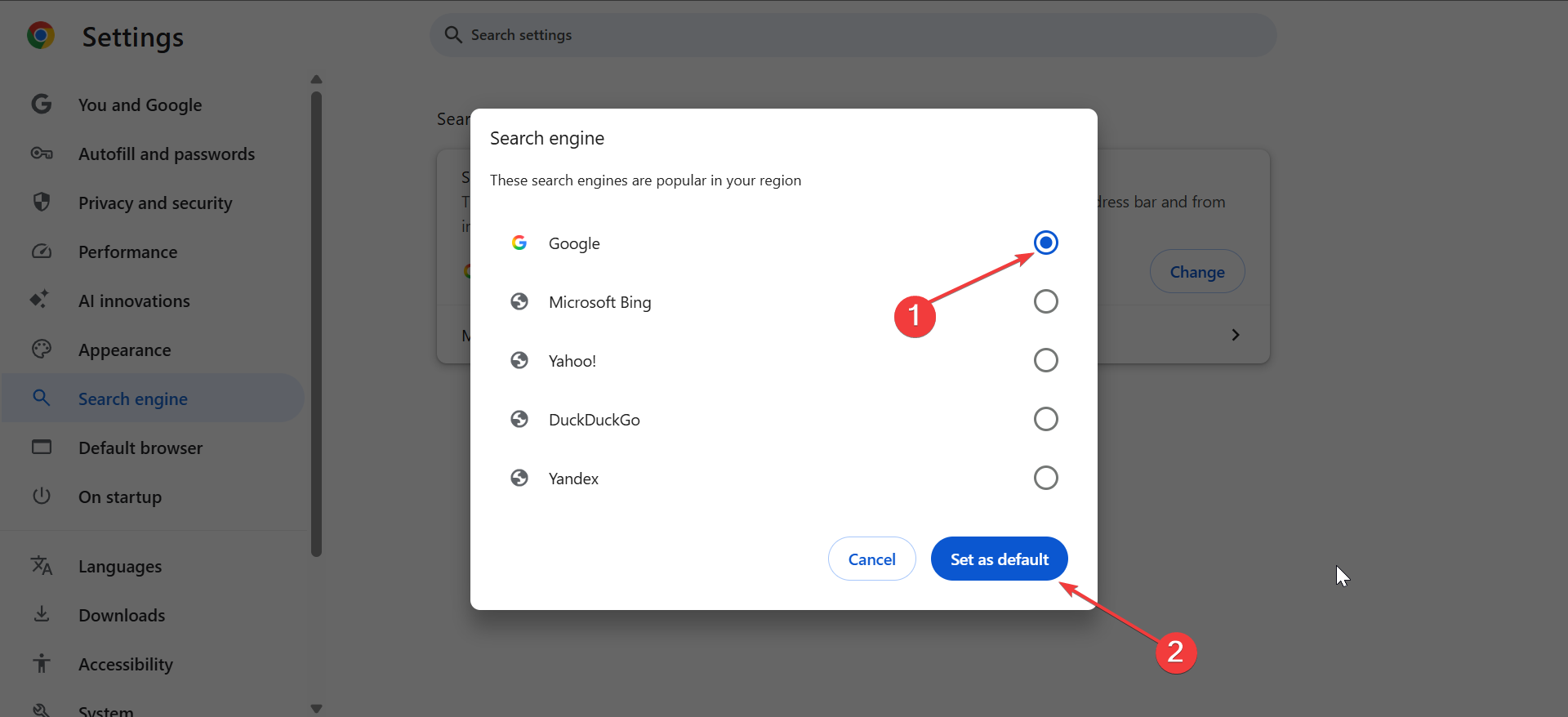
Di panel kanan, klik tombol Ubah di sebelah mesin pencari saat ini, pilih Google, dan klik Tetapkan sebagai default. Anda juga dapat mengetik chrome://settings/searchEngines di bilah alamat untuk langsung membuka menu ini.
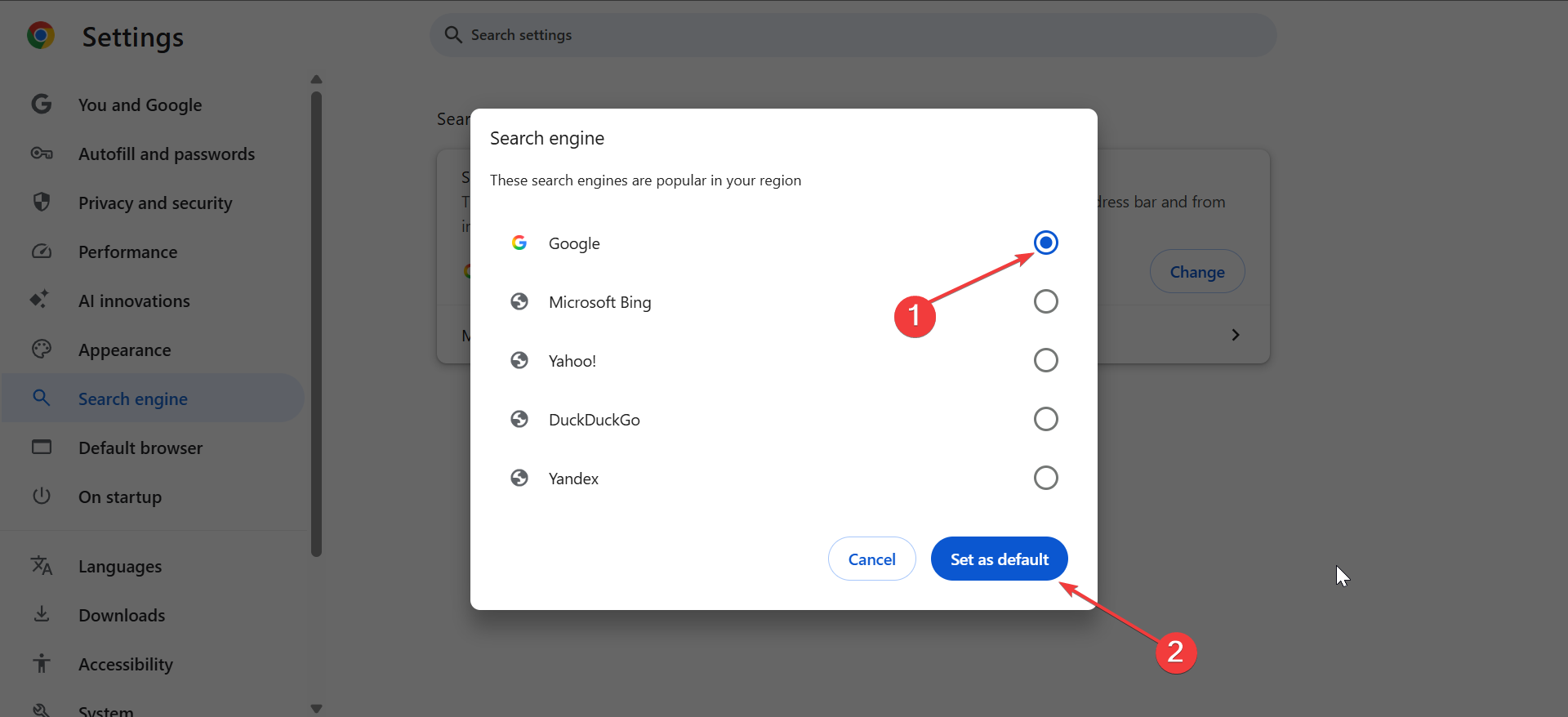
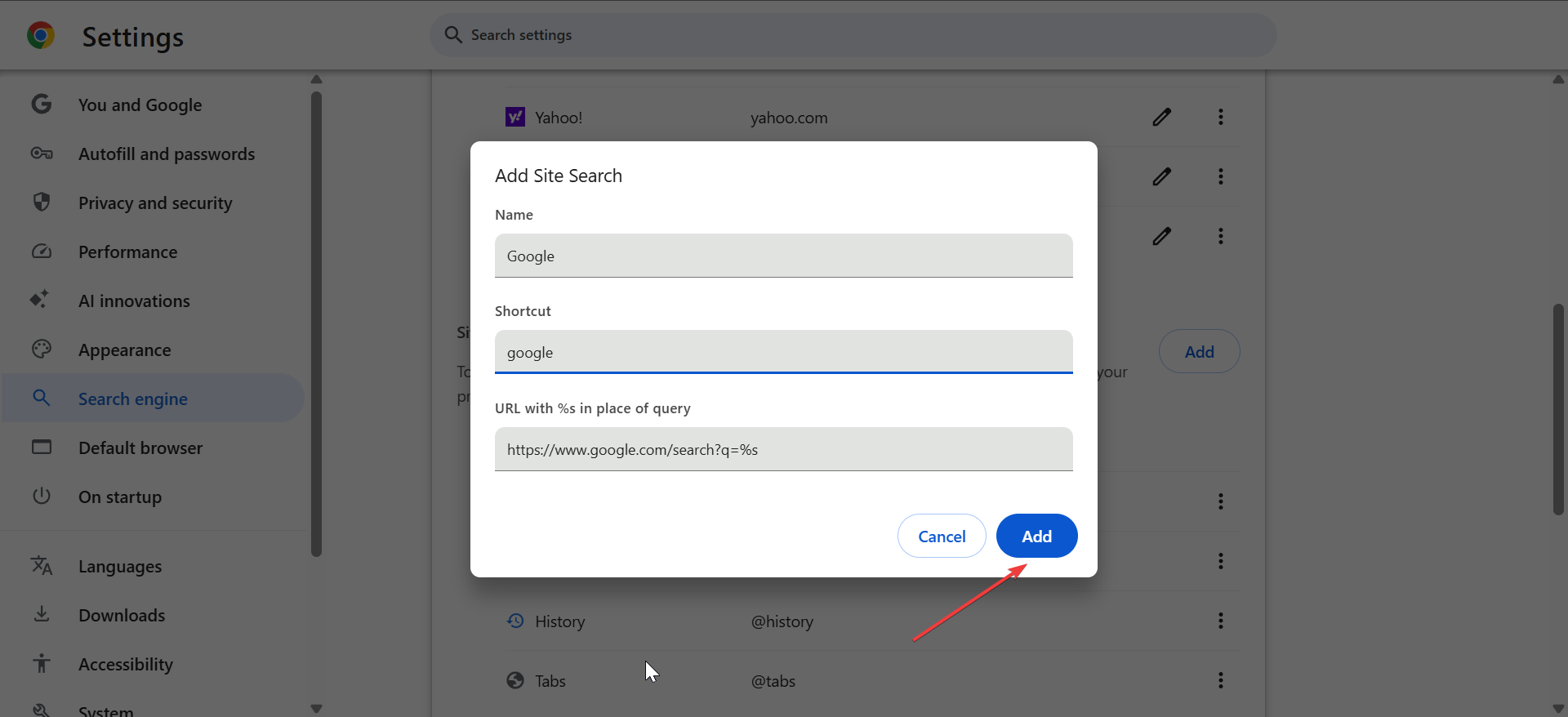
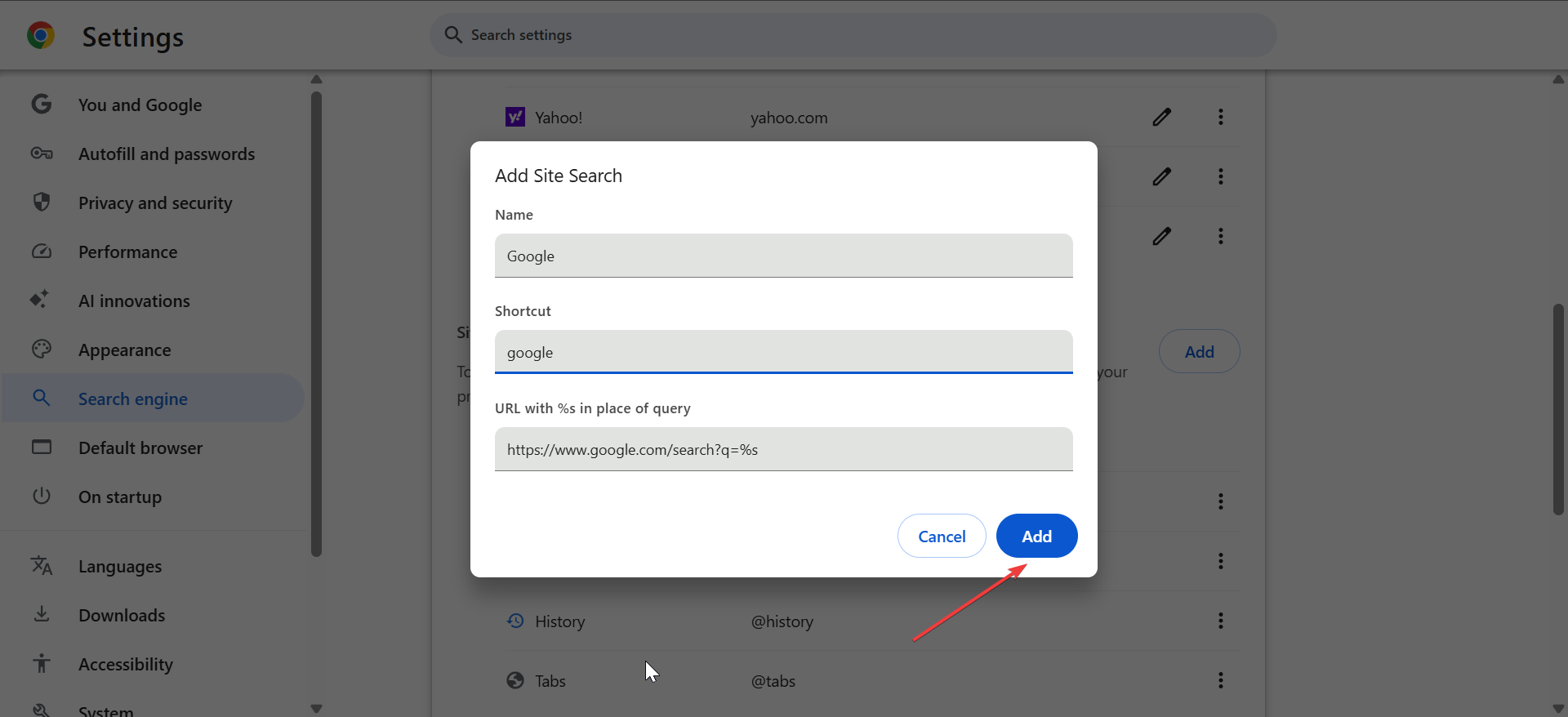
Jika Google tidak muncul dalam daftar, Anda dapat menambahkannya sendiri dengan mengklik Kelola mesin pencari dan pencarian situs, lalu tombol Tambah di bagian Pencarian situs. Sekarang, masukkan yang berikut:
Nama: Google Pintasan: google URL: https://www.google.com/search?q=%s
Terakhir, klik Tambah, lalu tiga titik di samping Google, dan pilih Jadikan default.
2) Tetapkan Google sebagai default di Android & iPhone
Buka aplikasi Chrome di ponsel Anda dan ketuk tiga titik (pojok kanan atas untuk Android dan pojok kanan bawah untuk iPhone). Sekarang, pilih Pengaturan dan ketuk opsi Mesin pencari. Terakhir, pilih Google dari daftar dan ketuk Selesai.
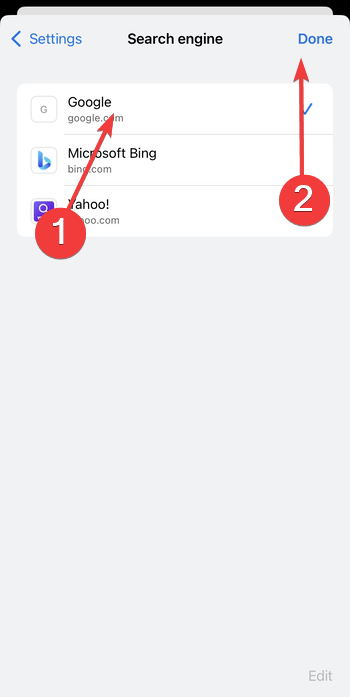
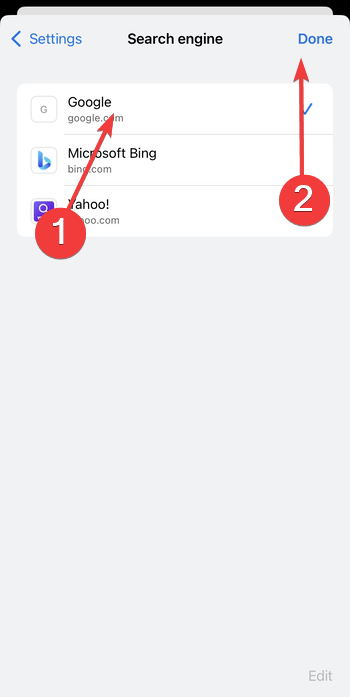
Untuk mengonfirmasi perubahan, buka tab baru dan ketik sesuatu di bilah alamat. Hasilnya akan muncul dari Google.
3) Tetapkan Google sebagai default di Chromebook
Chromebook mengintegrasikan setelan penelusuran Chrome langsung ke preferensi sistem. Untuk memastikannya, klik waktu di pojok kanan bawah layar dan pilih ikon roda gigi untuk membuka Setelan.
Di menu sebelah kiri, pilih Penelusuran dan Asisten. Terakhir, pilih Google sebagai mesin telusur default Anda.
4) Verifikasi mesin telusur default Anda
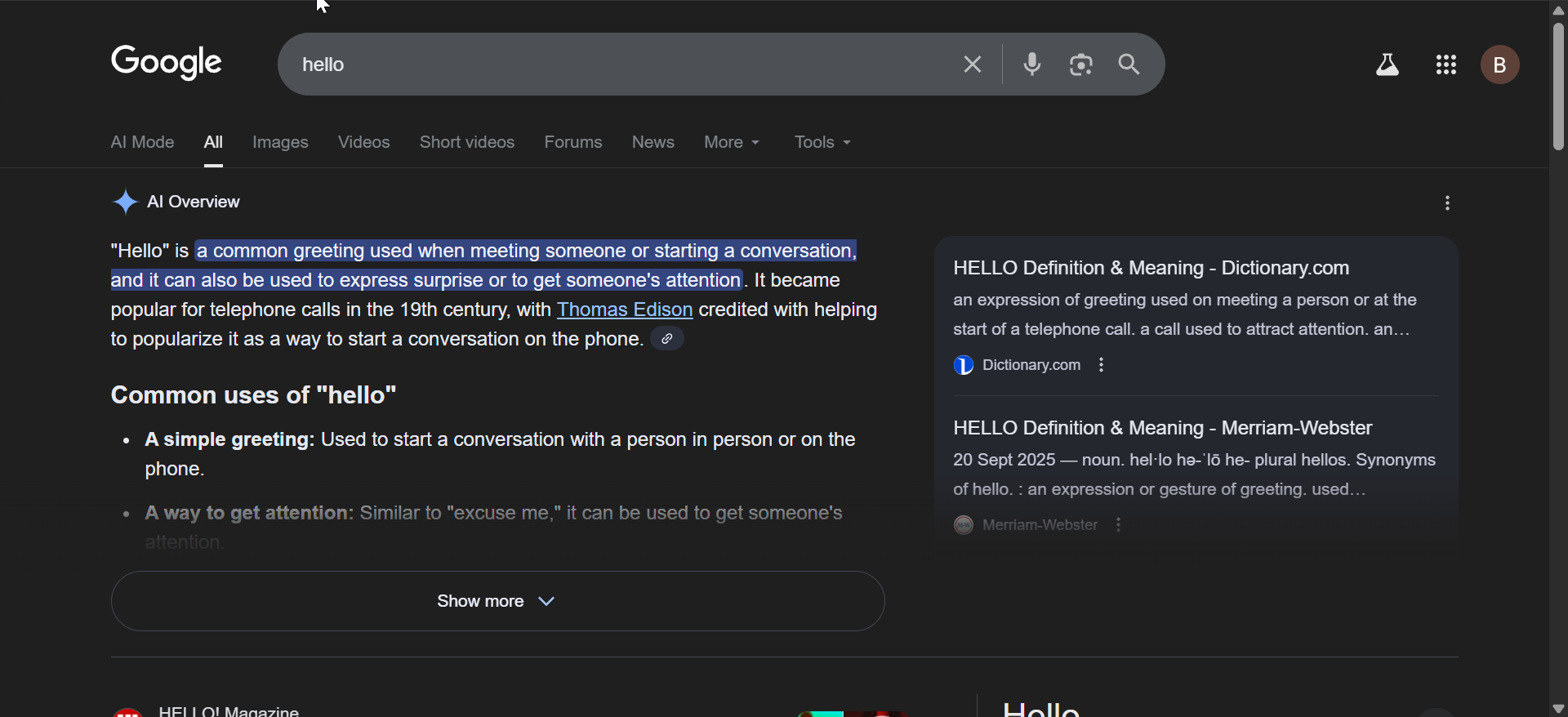
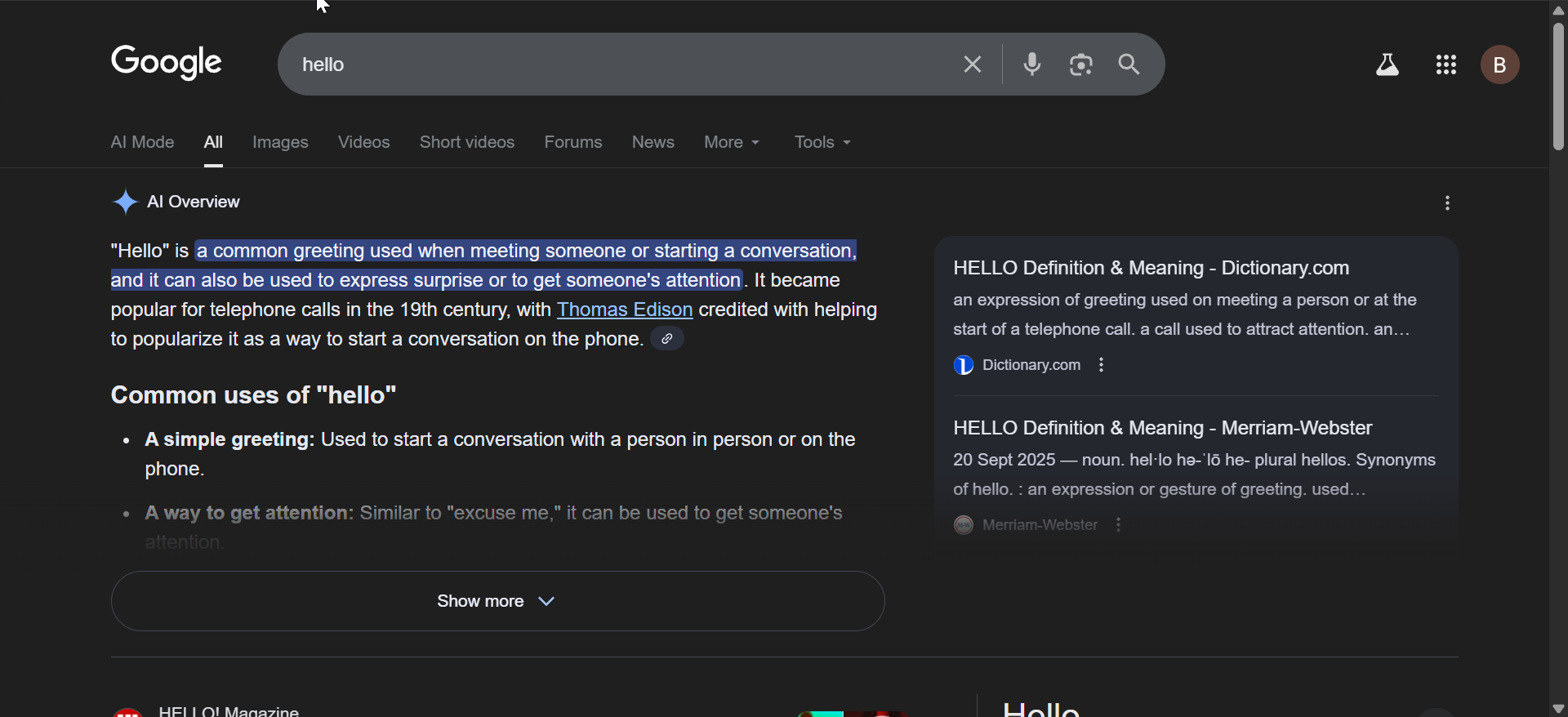
Buka tab baru dan cari apa saja. Jika bilah alamat Anda menampilkan google.com/search?q=, perubahan Anda berhasil. Jika tidak, ulangi langkah-langkah tersebut atau setel ulang setelan Anda.
5) Memecahkan masalah saat mesin telusur Google tidak macet
Jika Chrome terus mengalihkan mesin telusur Anda atau tidak menyimpan pilihan Anda, coba perbaikan berikut.
Periksa ekstensi atau malware: Beberapa ekstensi dapat membajak setelan penelusuran Anda. Buka chrome://extensions dan nonaktifkan add-on yang mencurigakan. Anda juga dapat menggunakan alat Pembersihan bawaan Chrome untuk menghapus perangkat lunak berbahaya. Setel ulang setelan Chrome: Buka Setelan → Setel ulang setelan → Pulihkan setelan ke default aslinya. Ini akan mengatur ulang beranda dan mesin pencari Anda sekaligus menjaga bookmark dan kata sandi Anda tetap utuh. Periksa kebijakan perangkat terkelola: Ketik chrome://management di bilah alamat Anda. Jika dikatakan browser Anda dikelola, Anda tidak akan dapat mengubah mesin pencari default tanpa hak admin. Buat mesin telusur khusus untuk Google: Jika daftar default tidak menyertakan Google, Anda dapat membuat entri mesin telusur Anda sendiri
Tips untuk menjadikan Google sebagai mesin telusur default
Selalu perbarui Chrome untuk menghindari masalah kompatibilitas. Instal ekstensi hanya dari sumber tepercaya. Periksa pengaturan mesin pencari Anda setiap bulan jika Anda menggunakan banyak profil. Gunakan Sinkronisasi Chrome untuk menerapkan preferensi Anda di seluruh perangkat.
FAQ
Mengapa mesin pencari saya berubah secara otomatis? Ekstensi atau perangkat lunak baru mungkin telah mengubah konfigurasi Chrome.
Dapatkah saya menyetel default yang berbeda untuk setiap profil? Ya. Setiap profil Chrome menyimpan setelan terpisah, termasuk mesin telusur defaultnya.
Apakah setelan ini disinkronkan di seluruh perangkat? Ya, jika Anda mengaktifkan Sinkronisasi Chrome dengan akun Google Anda.
Bagaimana jika administrator saya mengunci setelan penelusuran? Hanya departemen TI Anda yang dapat mengubahnya jika Chrome dikelola berdasarkan kebijakan perusahaan.
Ringkasan
Buka Setelan Chrome. Pilih Mesin telusur → Google. Tambahkan Google secara manual jika tidak ada. Perbaiki pengaturan yang dibajak melalui opsi Ekstensi atau Reset. Konfirmasikan perubahan Anda dengan tes pencarian cepat.
Kesimpulan
Menetapkan Google sebagai mesin telusur default di Chrome memastikan Anda selalu mendapatkan hasil yang konsisten dan akurat di seluruh perangkat. Jika setelan tidak disimpan, setel ulang Chrome atau hapus ekstensi yang tidak diinginkan. Setelah selesai, setiap penelusuran yang Anda lakukan dari bilah alamat akan langsung menuju ke Google.